Есть Wi-Fi-адаптеры, которые подключаются к компьютеру с помощью USB. Они называются внешними, а их установка не доставляет никаких хлопот. Однако, есть и такие, которые вставляются в специальный разъем на материнской плате. Это PCI-адаптеры и хорошим их примером является TL WN781ND от TP-Link.
Какими техническими свойствами обладает этот адаптер? Как происходит подключение устройства к ПК? И нужно ли устанавливать драйвер? Ниже эти вопросы будут рассмотрены.
Если что-то пропущу, или ошибусь, пишите в комментарии! Я также, как и вы, наши дорогие читатели, знакомлюсь с этой темой)
Технические характеристики и комплектация

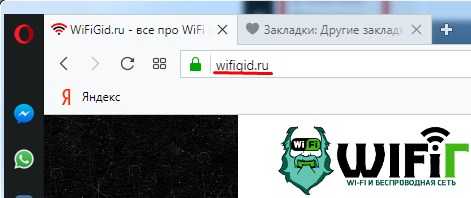
TP-Link TL WN781ND это беспроводной сетевой адаптер для подключения к Wi-Fi-сетям. Устройство может использоваться как в качестве приемника, так и в качестве передатчика сигнала. Максимальная скорость составляет 150 мегабит в секунду.
Адаптер работает под управлением интерфейса PCI Express (спецификации X1, X2, X8 и X16), а подключается непосредственно к материнской плате. Выпускается в двух версиях (V2 и V3), которые незначительно отличаются друг от друга.
Подробные технические характеристики TL-WN781ND:
| Интерфейс | PCI Express (X1, X2, X8, X16) |
| Тип антенны | 1 съемная антенна с усилением не более 2 dBi |
| Максимальная скорость передачи данных | 150 мегабит в секунду |
| Стандарты радиовещания | 802.11b/n/g |
| Частота | 2,4 ГГц |
| Совместимость с операционным системами | Windows и Linux |
| Шифрование | 64- и 128-битное шифрование WEP, WPA-PSK и WPA2-PSK |
| Габариты | 12 x 8 x 2 см |
| Дополнительные возможности | Есть возможность фильтрации доступа по MAC-адресам |
Беспроводной сетевой адаптер упакован в картонную коробку. В комплект к устройству входит съемная антенна, инструкция по первичной настройке на разных языках и диск со всеми необходимыми утилитами и микропрограммами.
Всю информацию об адаптере можно почитать у «официалов» на сайте tp-link.com.
Подключение к компьютеру
Краткий обзор и подключение в следующем видео:
Беспроводной модуль подключается непосредственно к материнской плате. Алгоритм подключения Wi-Fi адаптера TL WN781ND с интерфейсом PCI Express выглядит так:
- Выключите компьютер и отключите питание от системного блока.
- Откройте системный блок и найдите PCI-разъем (он имеет вид двух небольших прямоугольников разных размеров, которые приставлены друг к другу).

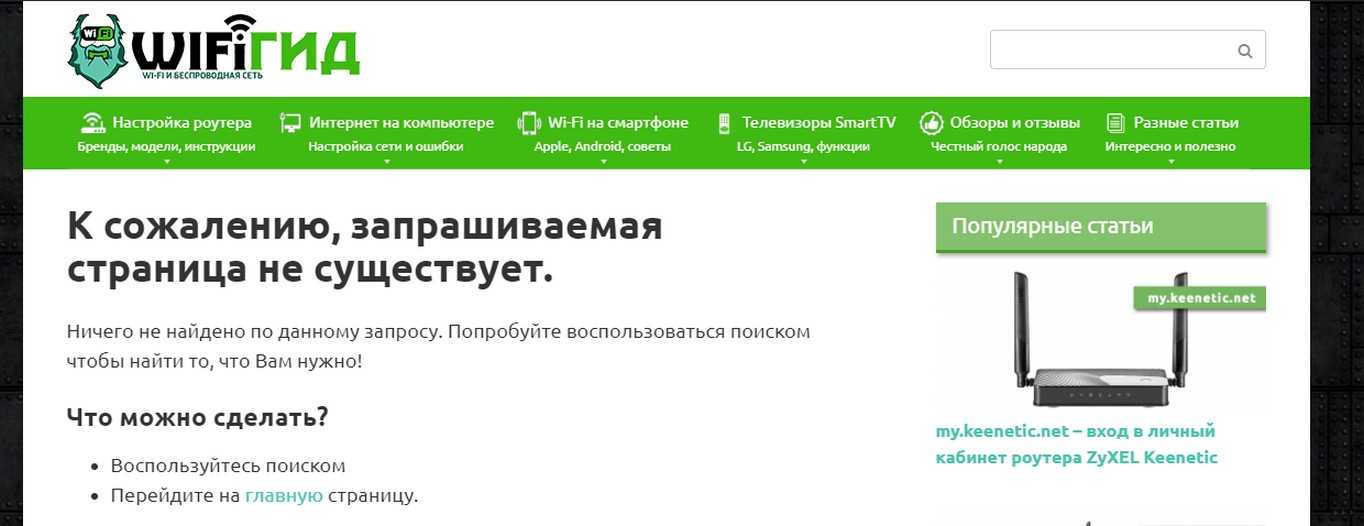
- Аккуратно вставьте адаптер в порт на материнской плате.
- Закрепите прибор в системном блоке.
- Вставьте антенну во внешний разъем.

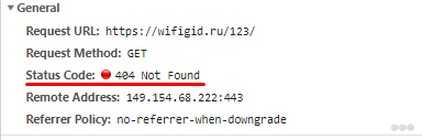
- Запустите компьютер.
Установка драйвера
После запуска компьютера откройте системный трей и попытайтесь найти иконку в виде белой лесенки. Если она там есть, значит устройство полностью готово к работе, а какие-либо дополнительные настройки не требуются.
Если эта иконка отсутствует, либо рядом с лесенкой стоит красный крест, в таком случае необходимо выполнить установку драйвера. Сделать это можно двумя способами:
- Драйвер устанавливается со специального диска, который входит в комплект к устройству. Вставьте его в дисковод, откройте папку Drivers, найдите программу, произведите инсталляцию и выполните перезагрузку компьютера.
- Вы можете установить драйвер с помощью официальной техподдержки на сайте производителя. Ссылку я указал выше. Найдите свой адаптер через поиск, выберите версию (эта информация указывается на коробке), откройте вкладку «Драйвер/Driver». Скачайте программу в соответствии с версией вашей ОС, откройте загруженный архив и запустите файл Setup. После инсталляции обязательно выполните перезагрузку компьютера.

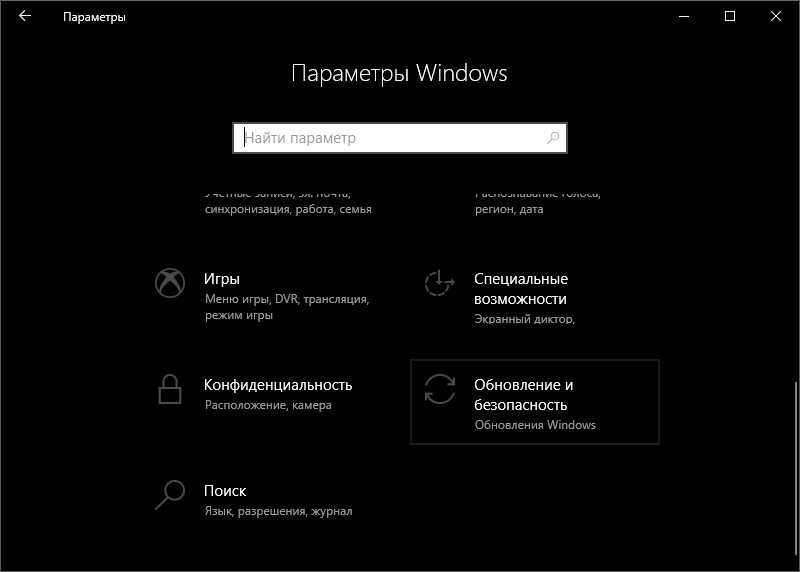
Иногда после установки драйверов иконка в виде белой лесенки в системном трее не появляется. Это может произойти в двух случаях:
- в пределах досягаемости отсутствуют Wi-Fi-сети,
- адаптер работает неправильно.
Если вы точно уверены, что рядом с вами имеется беспроводное подключение, то следует переустановить драйвер и проверить, правильно ли закреплена антенна на адаптере. Если после этого доступные сети все равно не появились, рекомендуется обратиться к компьютерному мастеру за помощью.
Вот в принципе и все. Ваш ПК готов к работе. Если что-то не получается или есть вопросы, пишите смело. Кто-то поумнее меня обязательно ответит! А я пошел трудиться дальше. Пока!